2024.9.26
A:ライセンス更新後、バージョンアップを行ってください。
まずはじめに、ID-BOXの情報を最新版(今回の場合:V6⇒V7)に更新する必要があります。
ID-BOXを最新版に更新した後に、検査表システムのソフトウェア本体を最新版にバージョンアップしてください。
このページでは、「1.ID-BOXの情報を最新版にライセンス更新する方法」と「2.ソフトウェア本体のバージョンアップ方法」を解説いたします。
目次
1.ID-BOXの情報を最新版にライセンス更新する方法
検査表システムの最新版のライセンスを取得し、ID-BOXのライセンスを最新版に更新します。
1-1.ライセンス取得
下記のリンクから、検査表システムの最新版のライセンスを取得します。(閲覧には保守契約ユーザー様専用IDとパスワードが必要です。パスワードを忘れてしまった場合は、「検査表 保守契約パスワード発行依頼」より再発行依頼をおねがいします。)
■検査表システム:検査表システムVer.7 ライセンス番号照会
①シリアル番号を入力し、「照会」をクリックします。
シリアル番号は、ID-BOXに付いているタグに記載されている「50」から始まる8桁の番号です。
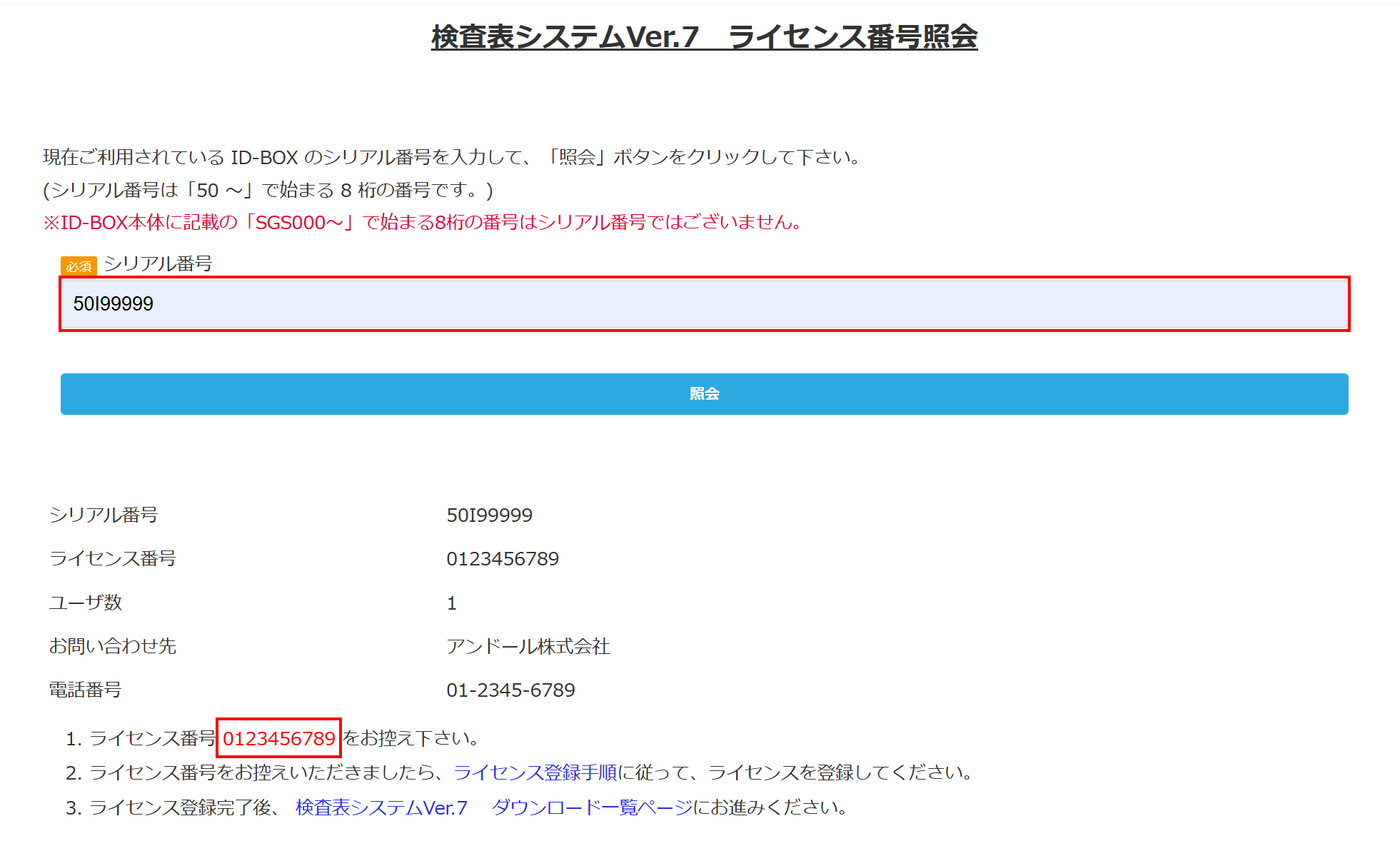
②表示されたライセンス番号をメモ等で記憶しておいてください。
1-2.ライセンス登録
検査表システムのライセンスを更新します。
※ID-BOXを挿した状態で下記の操作を行ってください。
①Windowsのスタートメニューから「ANDOR」フォルダ内にある「ライセンスユーティリティ」を起動します。
②「ライセンス情報の更新」をクリックします。
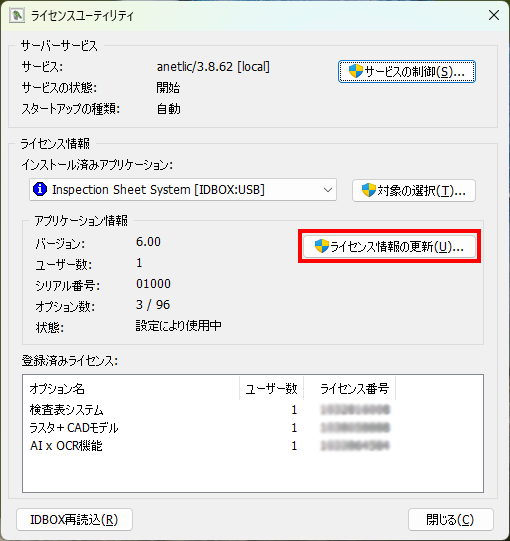
③「更新ライセンス」部分に先程取得したライセンス番号を入力します。
④「更新」をクリックします。
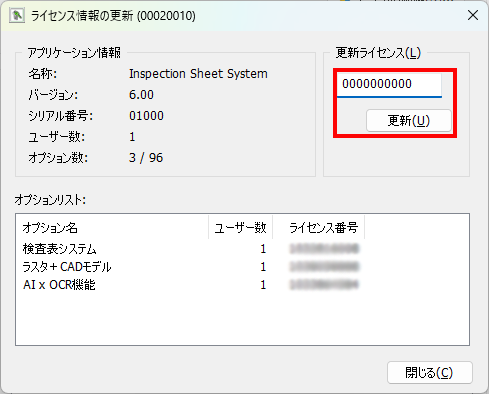
⑤「閉じる」をクリックします。
⑥アプリケーション情報のバージョンが更新されていればOKです。
例:「6.00」⇒「7.00」
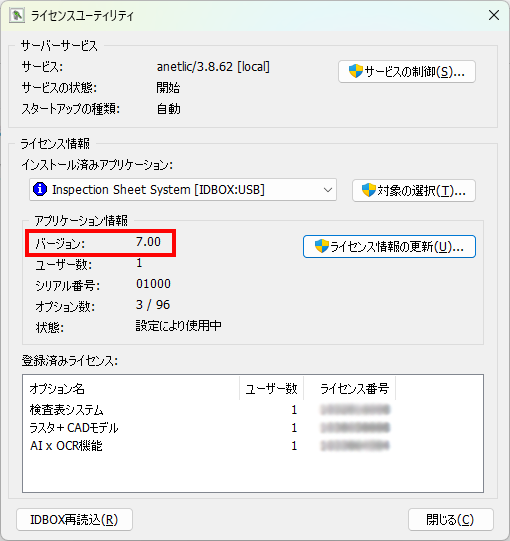
⑦「閉じる」をクリックします。
※サービスの再起動に関するメッセージが表示されましたら、「はい」をクリックし、再起動してください。
1-3.ライセンス更新の操作動画
一連の流れをナレーション音声付きの動画でご紹介しておりますので、是非ご視聴ください。
2.ソフトウェア本体のバージョンアップ方法
検査表システムを最新版にバージョンアップします。
2-1.バージョンアップ
検査表システムをバージョンアップします。
※バージョンアップを行う前に、現在お使いの検査表システムの設定環境のバックアップを行っておくと安心です。
設定のバックアップ方法は、検査表システム Q&A「社内で設定環境を統一したいのですがどうすればいいですか?」を参照ください。
①ライセンス取得時に表示された「検査表システム ダウンロード一覧ページ」より検査表システムの最新版のexeファイルをダウンロードします。
②ダウンロードしたexeファイルを実行します。
※ID-BOXを外した状態でインストールを行ってください。
③「次へ」をクリックします。
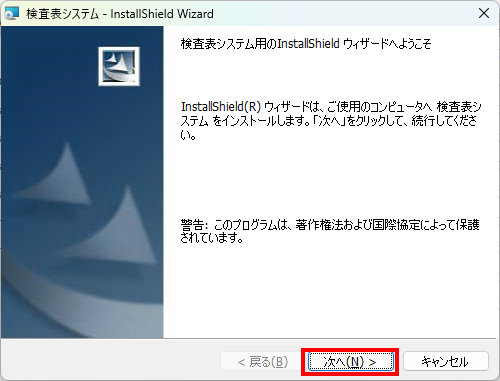
④使用許諾契約書をご確認頂き「使用許諾契約の条項に同意します」を選択し「次へ」をクリックします。
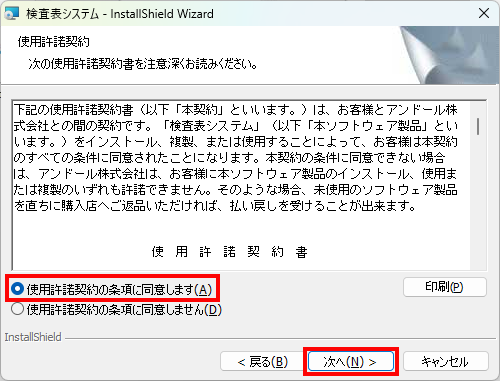
⑤検査表システムをインストールするフォルダを確認し「次へ」をクリックします。
(インストールするフォルダを変更する場合は「変更」ボタンよりインストール先のフォルダを指定してください。)
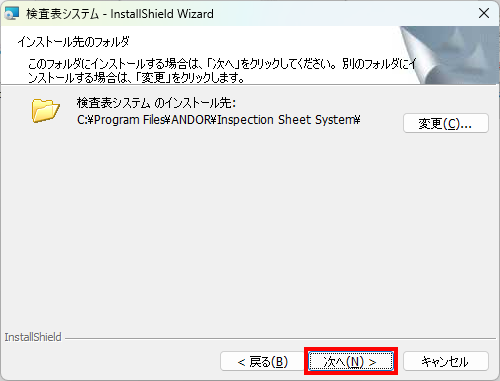
⑥セットアップタイプを選択し「次へ」をクリックします。
※アクセス権限、図面内設定保存機能を追加したい場合は、「カスタム」を選択してください。従来の機能のみの使用であれば「標準」を選択いただくと、インストールされているプログラムが更新されます。
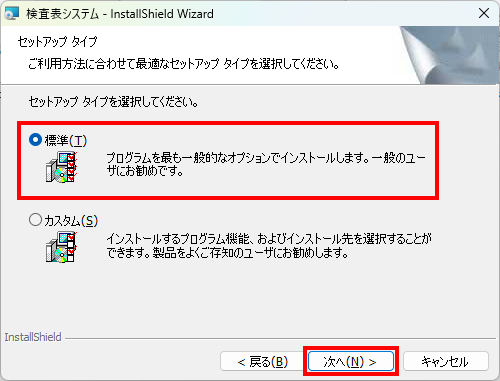
⑦「インストール」をクリックします。
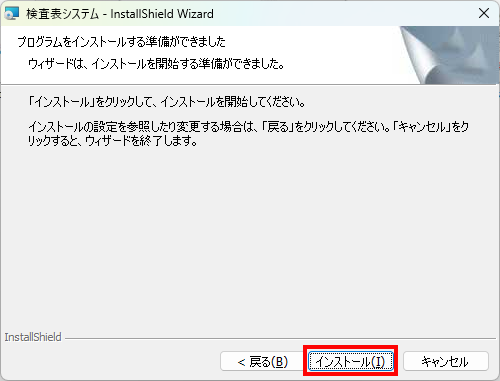
⑧「完了」をクリックします。
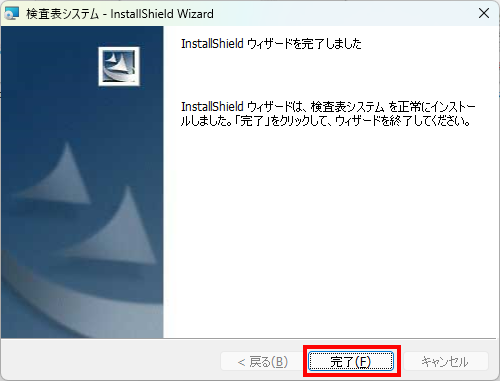
⑨ID-BOXを挿し、検査表システムを起動してください。
2-2.バージョンアップの操作動画
一連の流れをナレーション音声付きの動画でご紹介しておりますので、是非ご視聴ください。

